- Print
- DarkLight
Zwei-Faktor-Authentisierung (2FA) aktivieren
Das Self-Service Portal für Hosted Exchange bietet die Möglichkeit, den Login durch einen zweiten Faktor zu schützen. Damit wird es nötig, bei jedem Loginversuch einen Sicherheitstoken, welcher von einer Authenticator-App auf dem Smartphone generiert wird, einzugeben. Der zusätzliche Schutz erschwert Betrügern und Cyberkriminellen erheblich das Einloggen in Ihren Account. Mit folgenden Schritten aktivieren Sie die Funktion im Self-Service Portal.
Öffnen Sie Ihr Profil rechts oben in der Menüleiste.
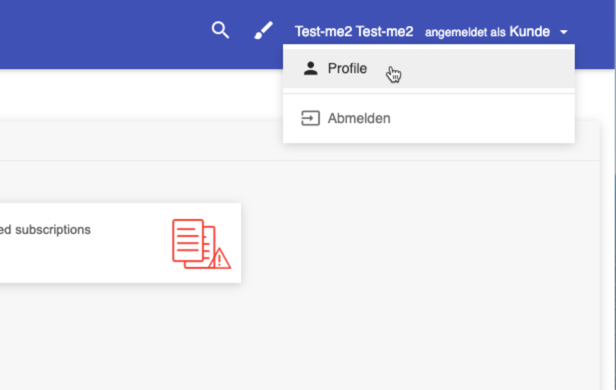
Wählen Sie in Ihrer Profilübersicht Bearbeiten.
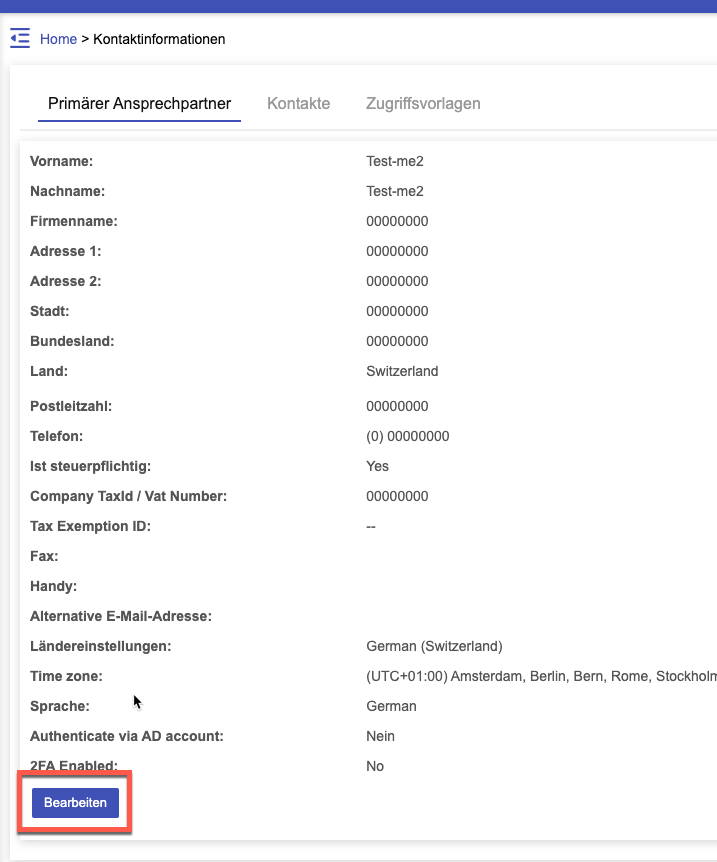
Aktivieren Sie die Option "2FA Enabled" und speichern Sie das Profil.

Melden Sie sich von Ihrem Account ab.
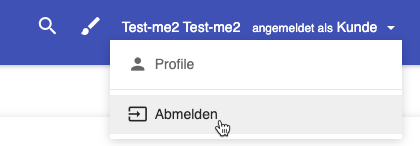
Melden Sie sich nun erneut mit Ihren Anmeldedaten im Portal an. Sie erhalten einen QR-Code, den Sie mit Ihrer Authenticator App scannen müssen. Dazu zählen zum Beispiel der Google Authenticated oder der Microsoft Authenticator. Den von der App generierten Code geben Sie nun ein, um den Loginvorgang abzuschliessen.
In Zukunft generiert Ihre Authenticator App alle paar Sekunden einen neuen Code. Dieser wird ab sofort bei jedem Loginvorgang benötigt.

